Edge ブラウザのブリーフケース アイコンとは何ですか?
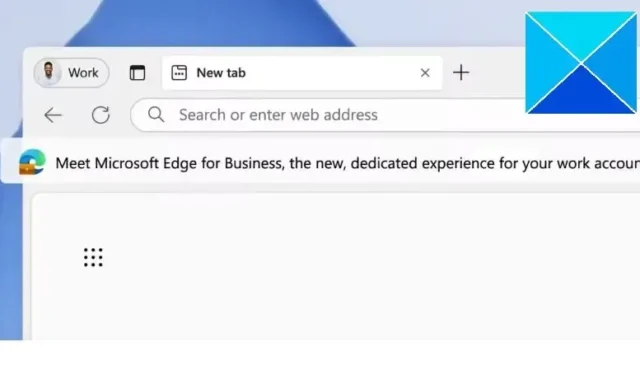
Microsoft Edge ブラウザーは、新しい機能を次々と提供します。最近のアップデートで、一部の Edge ブラウザは、Edge ブラウザのアイコンに小さなブリーフケースが表示されるようになりました。同じことに気づいて、Edge ブラウザーのブリーフケース アイコンが何なのか疑問に思った場合は? それでは、ここですべてを説明します。
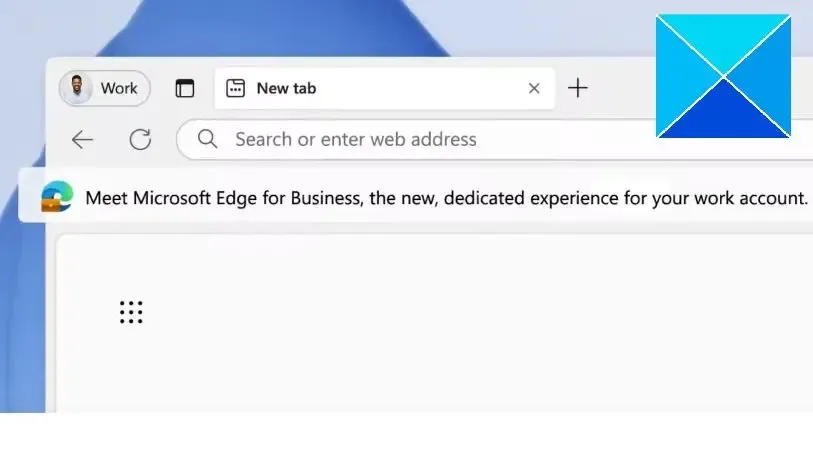
Edge ブラウザのブリーフケース アイコンとは何ですか?
Microsoft の製品履歴を確認すると、同社は多くの場合、ビジネス ユースケース向けのさまざまなプロジェクトの作成に注力してきました。引き続き、Microsoft は Web ブラウザーについても同様の判断を下し、ビジネス向けの Edge Browser を開発しました。
ビジネス向けの新しい Edge ブラウザには、よりカスタマイズ可能なオプションが導入されており、個々のユーザーが 2 つの異なるウィンドウで仕事と個人のブラウジングを分離できるようになります。
このようにして、すべてのブックマーク、Web 履歴、保存されたパスワード、その他の詳細を備えた別個の作業用ブラウザーを使用できます。一方、プライベート ブラウザを使用して自分の作業を行うことができます。
さらに、Microsoft は 2 つのブラウザ間のシームレスな切り替えにも取り組んでいます。こうすることで、職場アカウントへのログインが簡単になり、Edge for Business が自動的にデフォルトとして機能するようになります。
さらに、個人用ブラウザー ウィンドウと仕事用ブラウザー ウィンドウの限定的な切り替えがデフォルトで有効になります。これは、仕事用プロファイルと個人用プロファイルがブラウザに関連付けられている場合にのみ機能します。この機能は、個人用ブラウザー ウィンドウでMicrosoft 365 アプリやサービスなどの職場サイトにアクセスしようとすると機能します。サイトは職場ブラウザ ウィンドウで自動的に開きます。
言い換えれば、Microsoft Edge ブラウザーは、個人用のブラウジング エクスペリエンスと仕事用のブラウジング エクスペリエンスをシームレスに切り替えるエクスペリエンスを提供します。
簡単に言うと、ブリーフケースが付いた Edge アイコンは、仕事用ブラウザ ウィンドウ内にいることを示し、仕事用プロファイルに現在関連付けられているパスワード、お気に入り、データが維持されます。さらに、個人用ブラウザー ウィンドウと職場用ブラウザー ウィンドウの限定的な切り替えが既定で有効になります。仕事用プロファイルと個人用プロファイルの両方を持つユーザーが個人用ブラウザー ウィンドウで Microsoft 365 アプリやサービスなどの職場サイトにアクセスしようとすると、サイトが自動的に開きます。作業ブラウザウィンドウ内。
ビジネス向け Microsoft Edge とは何ですか?
Edge for Business は、Edge ブラウザの新しいバージョンです。同じことが示唆しているように、このブラウザは、仕事で頼りになるブラウザになることに重点を置いています。Microsoft Edge ブラウザーには Work ブラウザー ウィンドウが付属しています。
ブラウザの主な目的は、すべての生産性向上ツールを利用しながら、仕事用と個人用のブラウジングを効率的に分離することです。新しいブラウザー エクスペリエンスを開始するには、職場アカウントを使用して Microsoft Edge にサインインするだけです。
ブリーフケースのアイコンを無効にするにはどうすればよいですか?
新しい作品閲覧機能は素晴らしいものですが、ブリーフケースのアイコンにイライラするユーザーもいるかもしれません。あるいは、古い Edge ブラウザ アイコンを好む人もいます。したがって、同じことがあなたにも当てはまり、ブリーフケースのアイコンを無効にする方法を疑問に思っている場合は、以下の手順に従ってください。
- まず、Microsoft Edgeを起動し、右上隅にある三点アイコンをクリックします。
- (サイドバーから) [設定] > [外観] を選択します。
- ここで、 [仕事用プロファイルにブリーフケース アイコンを表示する]というオプションを探してオフに切り替えます。

結論
Microsoft の新しい仕事用ブラウザ機能は生産性を向上させ、シームレスなブラウジング エクスペリエンスを提供します。Microsoft はまた、全体的なエクスペリエンスを向上させるために、将来 UI を変更することも約束しました。それでは、新しい機能を試して、それがどのように機能するかを確認してください。
Microsoft Edge でプロファイルを切り替えるにはどうすればよいですか?
最も簡単な方法の 1 つは、ブラウザ ウィンドウの右上隅にあるプロファイル アイコンをクリックし、リストから別のプロファイルを選択することです。[設定] ページからedge://settings/profiles に切り替えることもできます。



コメントを残す